【図解】iPhoneでも ウイルス対策は必要?|対策設定方法・おすすめセキュリティアプリ

パソコンと同様、スマホの利用でもセキュリティのことは気になりますよね。今回はiPhoneのウイルス対策について調べました。設定の見直しからアプリのインストールまで、iPhoneのウイルス対策方法を解説します。
この記事の目次
iPhoneに入っている写真や動画、個人情報などを守るためにはセキュリティ対策をしておく必要があります。
セキュリティ対策方法には端末で手軽に設定できるものと、アプリをインストールしてできる方法があります。
この記事では、iPhoneを危険から守るためのセキュリティ対策方法や、ウイルス感染を防ぐためにチェックしておくべきポイントについて解説します。
iPhoneにセキュリティソフト・セキュリティアプリは必要?

iPhoneのセキュリティシステムやその安全性について解説します。
iPhoneはセキュリティシステムが優秀
iPhoneはウイルス対策が要らないくらい、セキュリティシステムが優秀だといわれています。
アプリを起動する際、アプリごとに別々の隔離空間が生成され、その隔離空間でアプリが実行されるためiPhoneに直接悪い影響を及ぼすことがありません。
万が一不審なアプリを起動してしまっても、アプリを削除することでiPhoneの状態は守られる仕組みになっています。
またApple社がセキュリティ対策ソフトは不要といっているため、ウイルス撃退系のセキュリティ対策アプリがストアに存在していません。
アプリのDL経路がAppStoreからに限られている
Androidはウェブサイト経由でフリーアプリをダウンロードすることが可能ですが、iPhoneはウェブサイトからフリーアプリをダウンロードすることができません。
AppStoreでアプリを配信するためには、本名・住所・電話番号・メールアドレスなどの個人情報を提出してAppleの厳しい審査を通過する必要があります。
また、アプリの配信には米ドルで99ドルの年会費を支払い、App Developer Programへの登録が必要になります。
現在AppStoreで配信されているアプリは、Appleの厳しい審査を通過したアプリのみなので、安全性が高く安心です。アプリをダウンロードする際は、AppStoreから直接ダウンロードするようにしましょう。
公式Webサイト | 公式Webサイト | 公式Webサイト |
公式サイト | ||
iPhoneのセキュリティ対策の設定方法
セキュリティアプリを使わずに本体設定から簡単にできる、iPhoneのセキュリティ対策方法を紹介します。
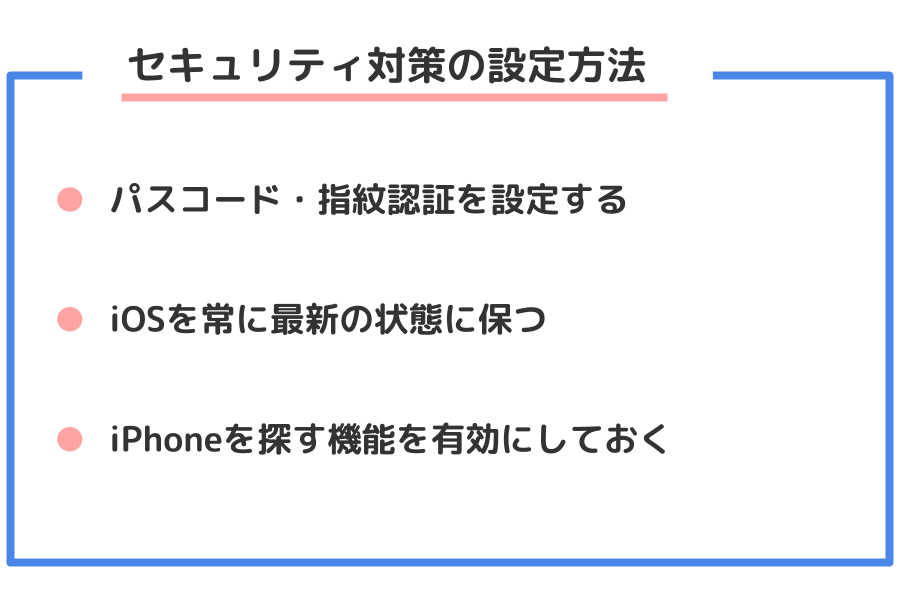
パスコード・指紋認証を設定する
iPhoneにパスコードと指紋認証を設定しておくことで、自分が知らない間に他人からiPhoneのデータを閲覧されることを防げます。指紋認証はiPhone5s以降の端末で設定が可能です。
特に指紋認証はパスコードを入力せずにホームボタンをタッチしてロック解除ができるので、パスコード入力の手間がかからず便利です。
最大5つの指紋を登録できるので、右手と左手の複数の指紋を登録しておくと両方の手での指紋認証が可能です。
指紋認証が反応しなくなってしまった場合でもパスコードを入力することでiPhoneのロックを解除し、指紋認証を再設定できるので安心です。
パスコード・指紋認証設定手順
iPhoneのパスコード、指紋認証設定手順をかんたんに解説します。
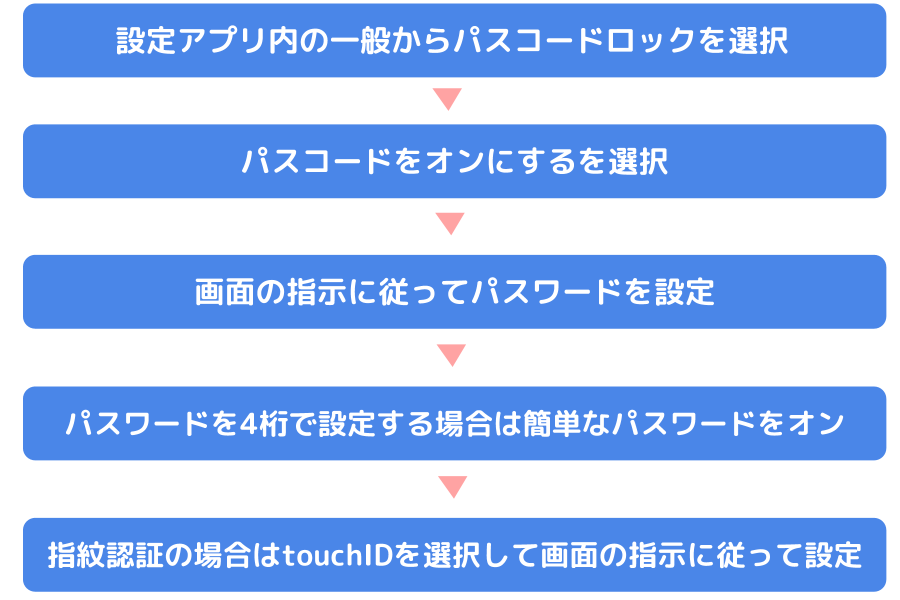
指紋認証は時間が経過すると反応しなくなってしまう場合があります。その場合はパスコードでロックを解除して指紋認証を再設定するようにしてください。
パスコードを忘れてしまうとiPhoneのロックを解除するのが難しくなってしまうため、指紋認証を使用している場合でもiPhoneのパスコードは忘れずに覚えておくようにしましょう。
▼iPhoneの指紋認証については以下記事で解説しています。設定方法をより詳しく知りたい方はご一読ください。
iOSを常に最新の状態に保つ
iOSを常に最新の状態に保つことで、iPhoneを危険な状態から守ることができる場合があります。
iOSは過去に、インストール済みのアプリが不正なアプリに置き換えられる脆弱性が確認されたことがありますが、すぐに新バージョンがリリースされ解消されました。
脆弱性を利用した悪質な攻撃からiPhoneを守るためにも、iOSの更新情報を常にチェックして最新の状態を保つように心掛けましょう。
iPhoneを最新OSにアップデートする方法
iPhoneを最新OSにアップデートする手順を解説します。
1.iPhone本体を電源に接続してWiFiでインターネット接続する。
2.「設定」→「一般」→「ソフトウェア・アップデート」の順に選択。
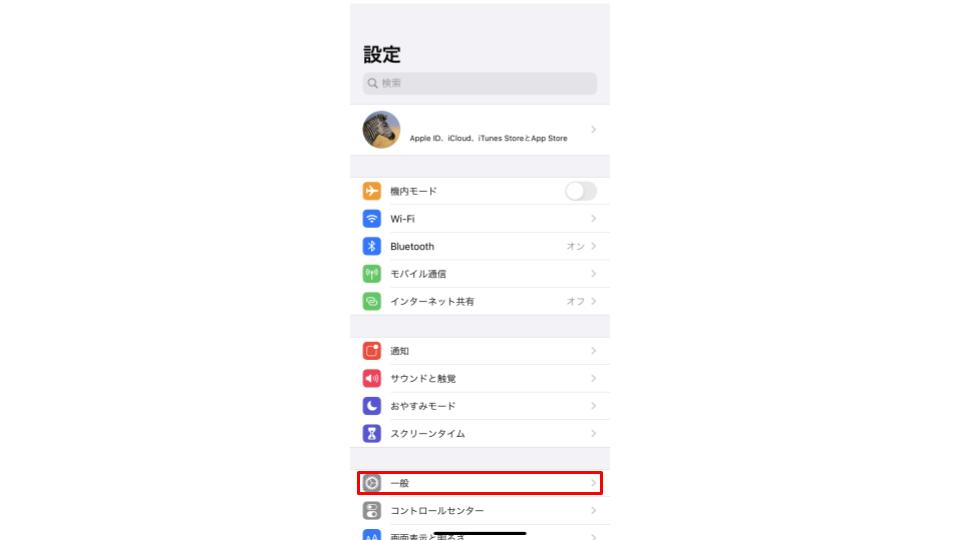
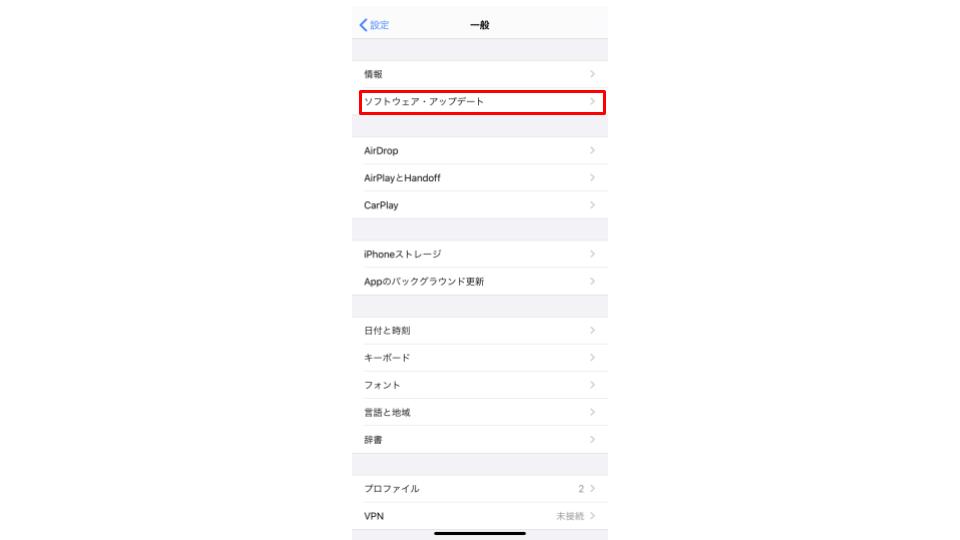
3.「ダウンロードしてインストール」をタップして更新。
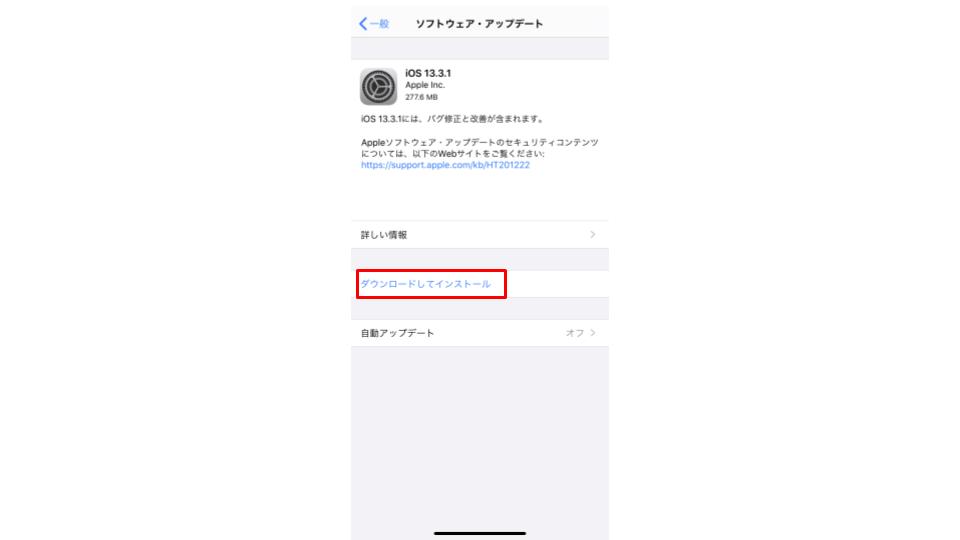
4.すぐにインストールする場合は「インストール」をタップ。寝ている間にインストールしたい場合は「夜間にインストール」を選択する。
容量が不足していてアップデートできない場合は、Appを一時的に削除してもよいか確認するポップアップが表示されます。一時的に削除したAppはアップデート完了後に再インストールされます。
iOSのアップデートを自動で行う方法(iOS12以降)
iOS12以降、iOSの自動アップデートを設定することができるようになりました。自動アップデートの設定をしておくと、iPhoneがWiFiと充電に接続されている際にiOSが自動でアップデートされるようになります。
1.「設定」→「一般」→「ソフトウェア・アップデート」の順に選択。
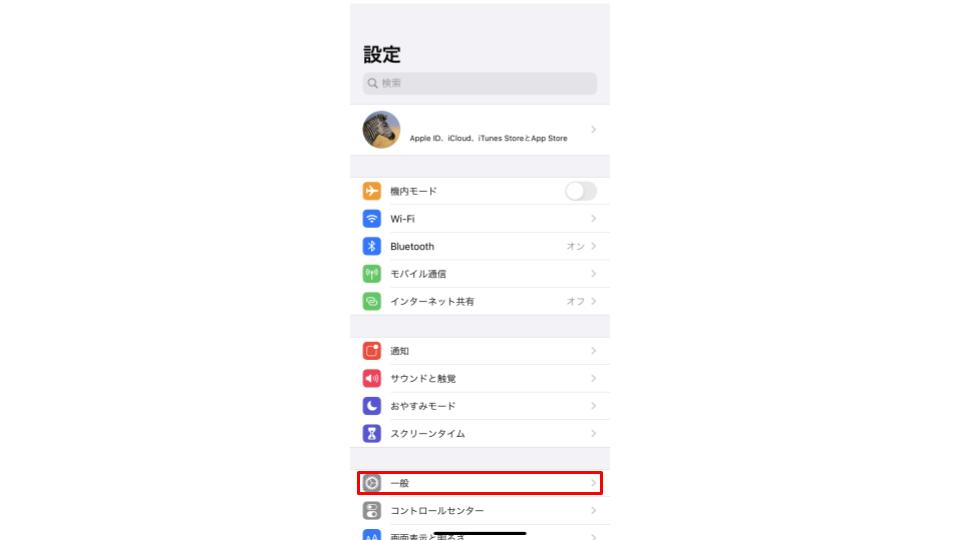
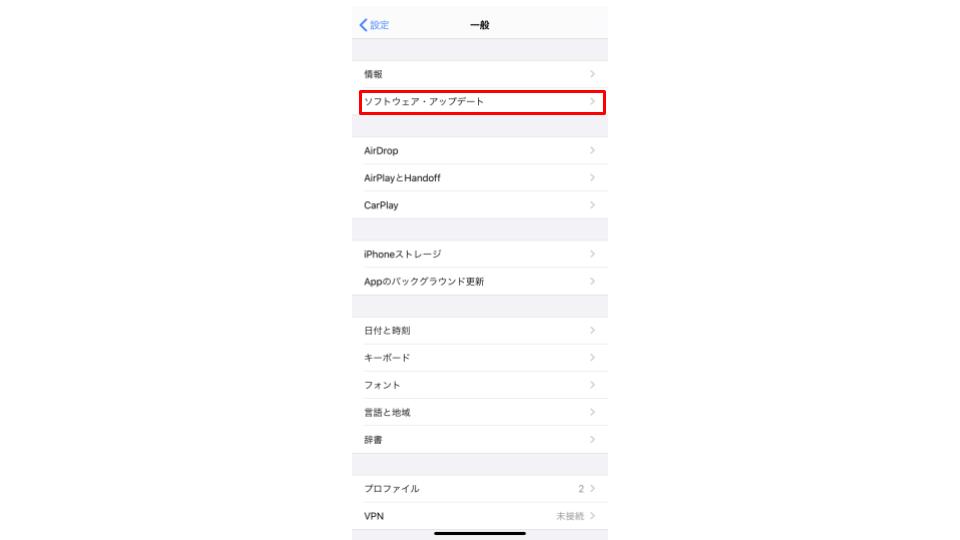
2.「自動アップデート」を選択して「自動アップデート」をオンにする。
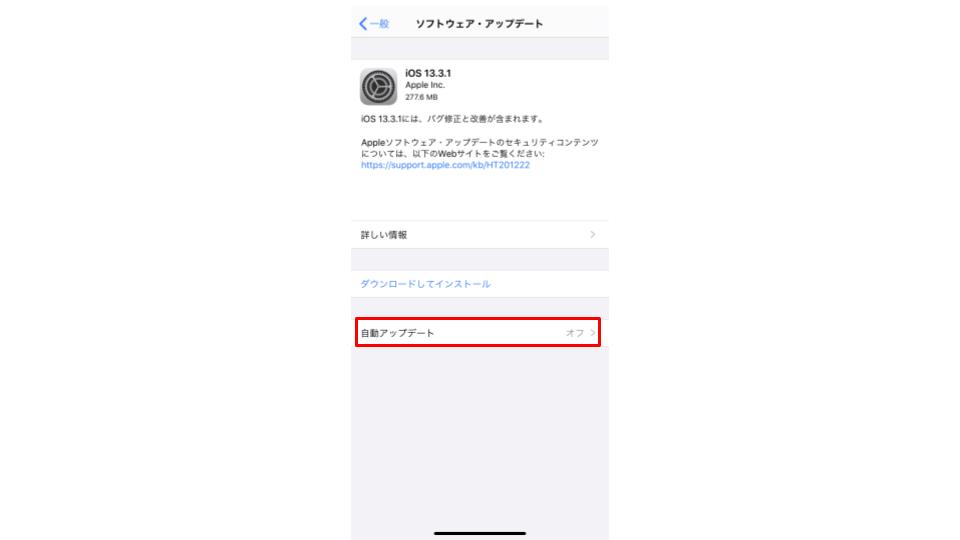
この設定をしておくことで、iPhoneを使っていないときに自動でアップデートされて便利なので、特に理由がない場合は設定しておくとよいでしょう。
ただしiOSをアップデートすることで、アップデート前に使用できていたアプリが使用できなくなってしまう場合もあります。
普段から使っているアプリに使えなくなってしまうと困るアプリがある場合は、自動アップデートはオフにしておくのがおすすめです。
iPhoneを探す機能を有効にしておく
iPhoneを探す機能を有効にしておくことで、iPhoneが紛失してしまったときや盗難してしまったときの対策ができます。
iPhoneを探す機能は、遠隔操作でiPhoneがある場所を地図上で確認したり、サウンドを再生してiPhoneの場所を確認できます。
またiPhoneが見つからなかった際に、端末のデータを遠隔操作で削除してしまうことも可能です。
iPhoneが紛失した際に便利な機能なので、特に理由がなければiPhoneを探すを有効にしておくとよいでしょう。
iPhoneを探す機能をオンにする方法
iPhoneを探す機能をオンにする手順を解説します。
1.iPhone本体の「設定」の一番上のユーザー名を選択。
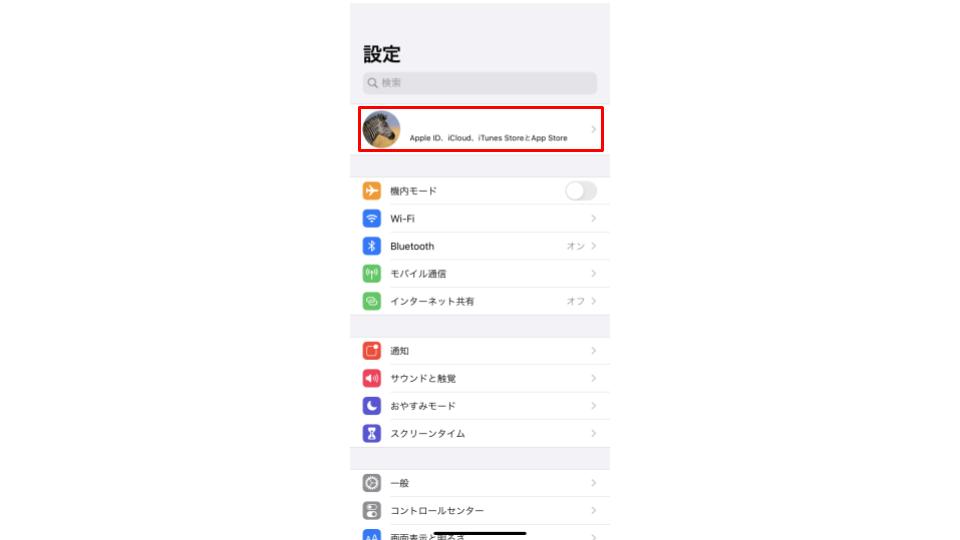
2.「探す」を選択して「iPhoneを探す」をオンにする。
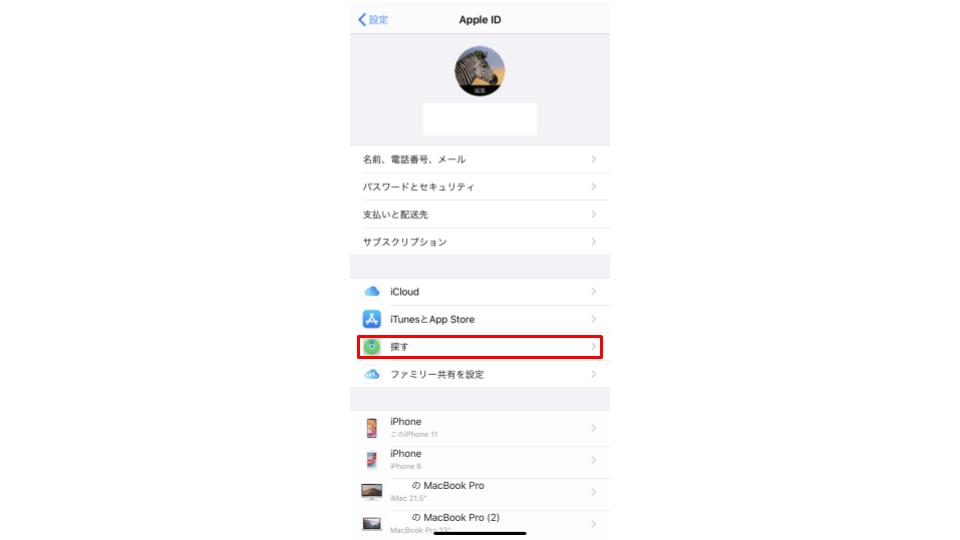
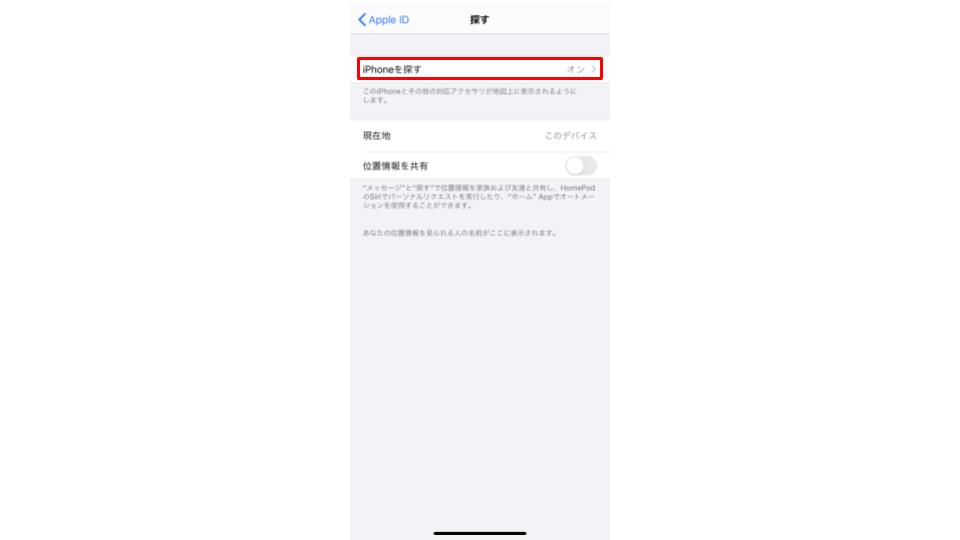
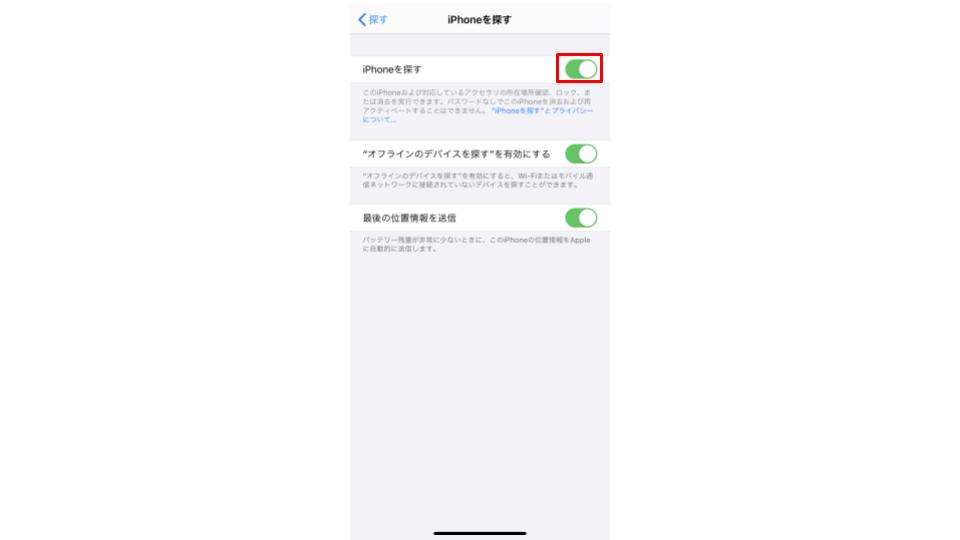
「最後の位置情報を送信」をオンにしておくことで、バッテリーが少なくなったときに位置情報を自動送信するようになるので、バッテリーがなくなっても最後のiPhoneの位置情報を確認することができます。
公式Webサイト | 公式Webサイト | 公式Webサイト |
公式サイト | ||


どのくらいおトクなの?
をもとに算出
プランをみつけよう
ウイルス感染などを防ぐための確認事項

iPhoneをウイルス感染などから防ぐために確認しておくべきポイントを紹介します。
パソコンと接続するときは慎重に行う
バックアップを行うためにパソコンに接続する際に、iPhoneにウイルスが流れ込んでしまう可能性があるため、パソコンとの接続は慎重に行う必要があります。
パソコンのウイルスはとても強力なものが多く、ウイルスに感染しているパソコンにiPhoneを接続してしまうとiPhoneがそのままウイルスに感染してしまう可能性があります。
常日頃パソコンのウイルス対策を万全に行い、iPhoneを接続する前にパソコンがウイルスに感染していないかを必ず確認するのがおすすめです。
脱獄はウイルス感染してしまうリスクがある
iPhoneは脱獄することでフリーのアプリをダウンロードすることができるようになりますが、フリーのアプリはウイルスが仕込まれている可能性も高くあまり安全ではありません。
脱獄をしてしまうと、場合によってはセキュリティシステムに影響が出てしまう場合もあります。
また、脱獄したiPhoneはAppleのサポート対象外になるためウイルス感染時にサポートを受けることができなくなってしまいます。脱獄は危険を伴うためおすすめできません。
不審なサイトにアクセスしないように注意する
サイバー攻撃でよく利用される手段としてスパムメールがあります。iPhoneにも何らかの経路でこのスパムメールが届いてしまう可能性があります。
iPhoneを危険から守るためには、怪しいメールやSMSで送られてくるサイトのURLリンクを開かないように注意しましょう。
見知らぬアドレスから送られてくるメールに記載されているURLを開いてしまうことで、不正なサイトに誘導されてしまうことがあります。
最近では有名な企業になりすましての不正サイトへの誘導も増えているため、身に覚えのないメールには気を付けるようにしてください。万が一開いてしまった場合はサイトをすぐに閉じるようにしてください。
無料WiFiへの不用意な接続には注意
最近は公共施設内で利用できる無料WiFiが増えてきているので、外で快適なネット環境を使える場も増えてきました。そのような無料WiFiを使う際には注意しなくてはならないことがあります。
安全ではない無線WiFiに接続してしまうと端末内のデータを閲覧されてしまったり、抜き取られてしまう可能性があります。
端末に保存されたデータを守るためにも無料WiFiに接続する前に、接続する無料WiFiが安全なものであるかどうかを確認しましょう。
iPhoneを危険なリスクから守るためにも、発信元が明確な信頼できる無料WiFi以外のものには接続しない方がよいでしょう。無料WiFiを使いたい場合、必ず発信元を確認するようにしてみてください。
▼フリー・公衆WiFiのセキュリティについては以下記事で詳しく解説しています。
公式Webサイト | 公式Webサイト | 公式Webサイト |
公式サイト | ||
セキュリティ対策の有料アプリ
iPhoneのセキュリティ対策に使える有料アプリを紹介します。
ノートンモバイルセキュリティ iOS版
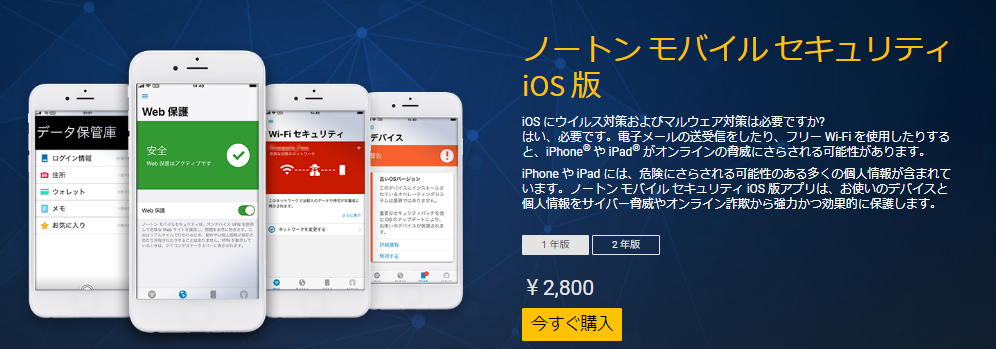
ノートンモバイルセキュリティは無料WiFiをよく使う人に人気が高いセキュリティアプリです。無料版と有料版があり、有料版は年間2,800円(税込)で利用できます。
公共WiFiの接続時に安全性を確認してくれる機能があり、WiFiへの攻撃や不正アクセスを防ぐことができます。フィッシングサイトなどの危険なサイトからiPhoneを守ってくれるWeb保護システムがついています。
最大3台までのWindows、Mac、Android、iOS端末で利用することができるので、複数端末で利用したい人にもおすすめです。
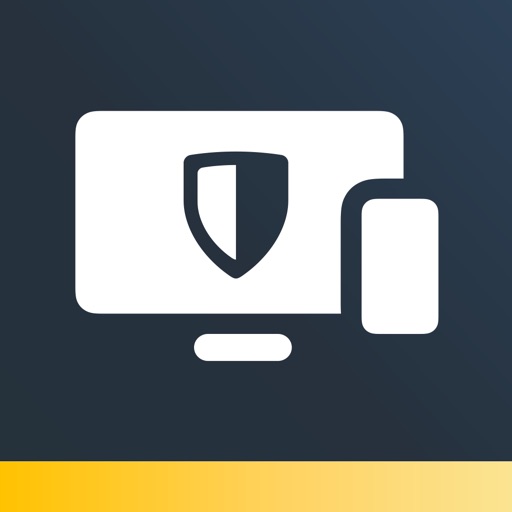
ウイルスバスター モバイル
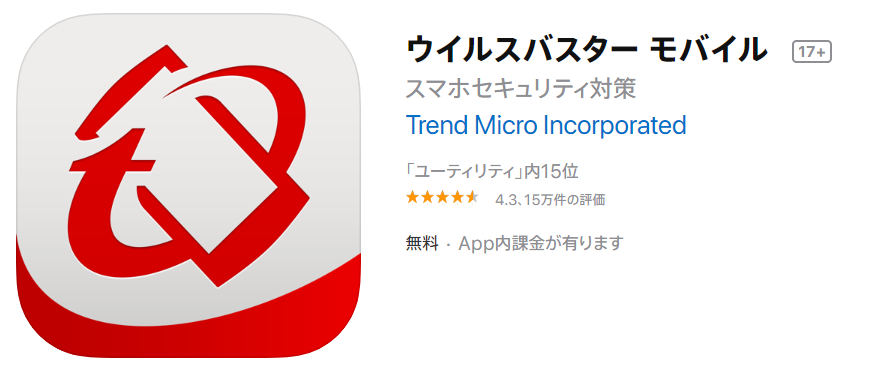
ウイルスバスターのスマホ版アプリです。30日間の無料体験期間があり、無料体験が終わると月額360円(税込)で利用できます。
ウェブページをスキャンして安全なサイトかどうかを確かめることができ、スキャンした結果怪しいサイトだった場合は注意喚起をしてくれます。
怪しいサイトをスキャンして判定できるので、危ないサイトからiPhoneを守ることができます。
他にも広告をブロックする機能や通信料をチェックする機能など便利な機能が複数使えるので便利です。セキュリティ対策をしつつ広告ブロック機能も使いたいという人におすすめです。
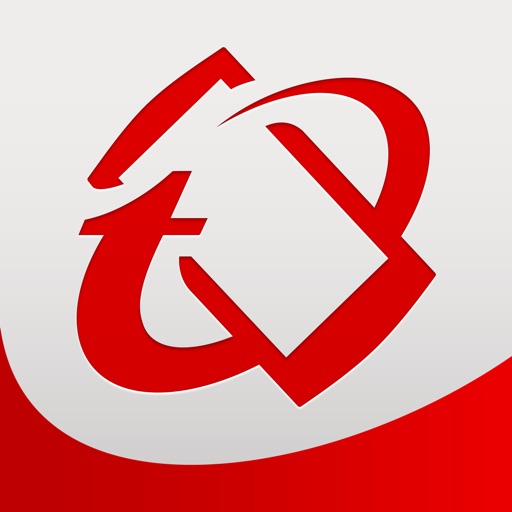
公式Webサイト | 公式Webサイト | 公式Webサイト |
公式サイト | ||
セキュリティ対策の無料アプリ
iPhoneのセキュリティ対策ができる無料アプリを紹介します。
マカフィー モバイル セキュリティ
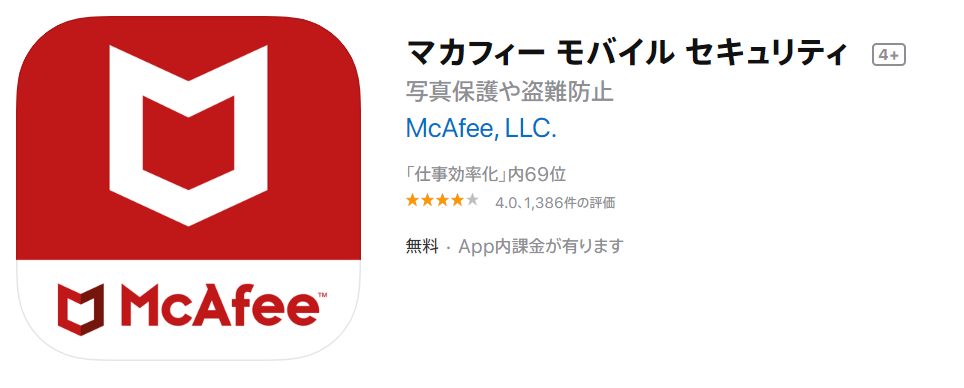
マカフィーモバイルセキュリティはマカフィーのモバイル版アプリです。位置検索機能や遠隔操作機能が付いている無料の多機能セキュリティアプリなので人気が高いです。
マルウェア対策はできませんが、紛失した際にすぐにスマホの場所がわかるため、特に盗難防止対策で便利です。
他人に見られたくない写真や動画をアプリ内に保存できるので、写真や動画の管理にも役立ちます。
盗難防止対策をしたい人や写真や動画などのデータ管理したい人に特におすすめのアプリです。

カスペルスキーセーフブラウザ
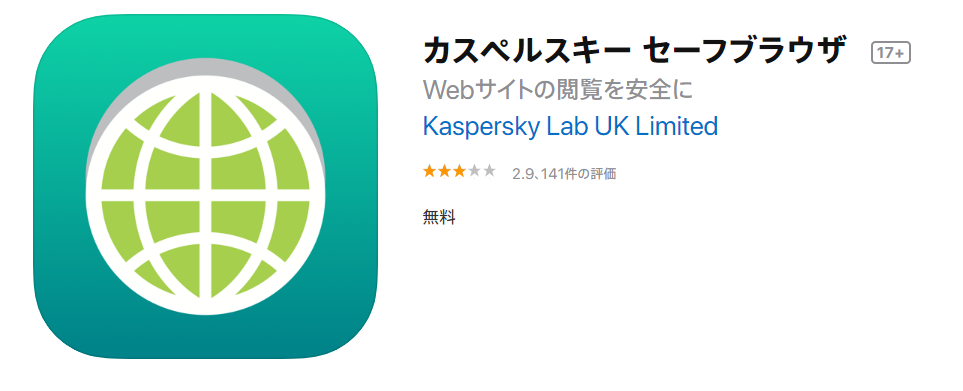
警視庁と機能が連携している、とても強力なセキュリティアプリです。フィッシングサイトへのアクセスを防いだり、自分が不適切と思うサイトを選択してフィルタリングしたりする機能があります。
フィルタリング機能には17種類のバリエーションがあり、自分のWebサイト閲覧スタイルや用途に合わせてフィルタリングを設定することが可能です。
アプリ起動時にスマホ利用者の年齢を選択できるので、子供にスマホを貸す際も便利に使えます。
家族や親子で共有しているiPhone端末のセキュリティを強化したい場合におすすめです。
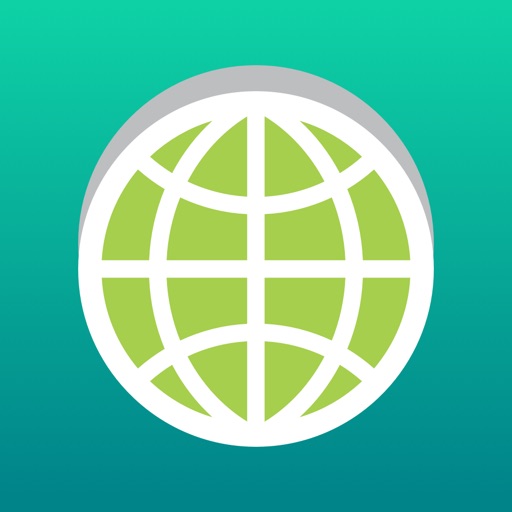
Look out モバイルセキュリティ
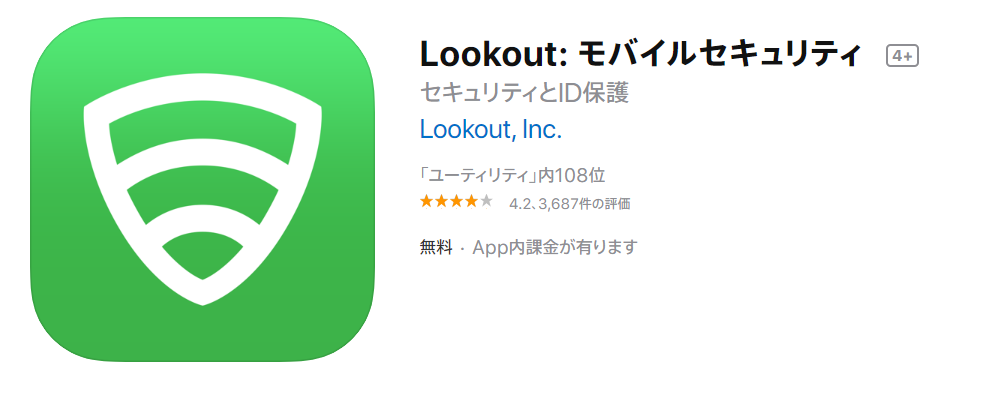
Look out モバイルセキュリティは無料版と月額360円(税込)の有料版があります。自分のニーズに合わせて選ぶことができます。
遠隔操作で盗難や紛失の際にアラートを鳴らすことが可能で、iPhoneをどこかに置き忘れてしまった際にもすぐに見つけることができます。
バッテリー残量が少なくなると自動でiPhoneの位置情報を保存する機能があり、バッテリー切れの際に最後に保存した位置情報を確認できます。
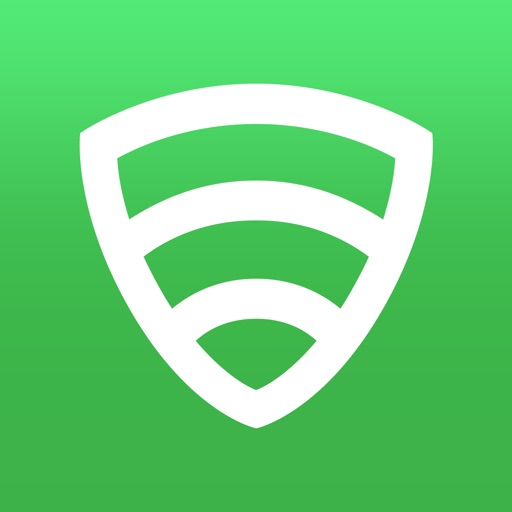
公式Webサイト | 公式Webサイト | 公式Webサイト |
公式サイト | ||
iPhone使用中に出てくる警告・ポップアップについて
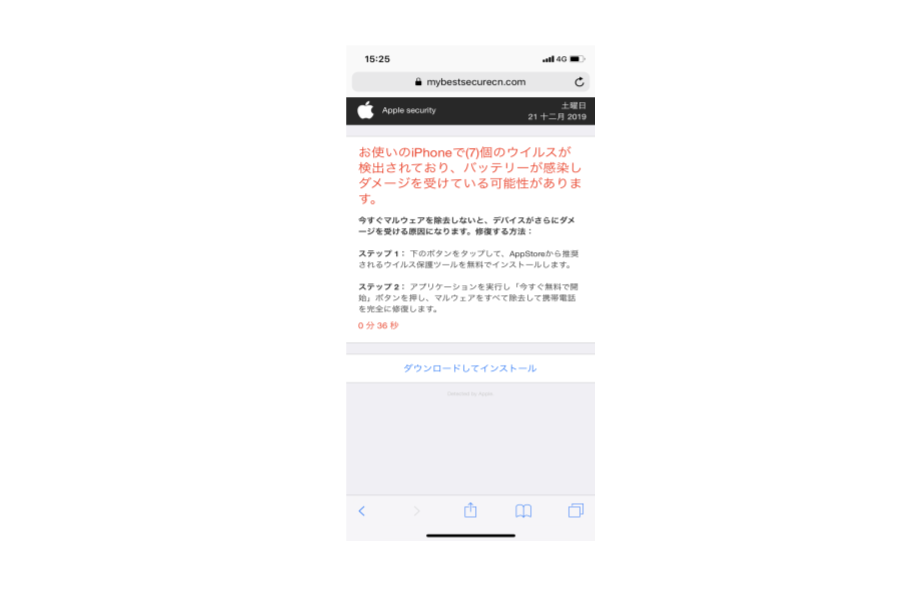
iPhone使用中に警告のポップアップが出てくる場合があります。その警告についての危険性について解説します。
突然の注意喚起ポップアップは偽物の可能性が高い
Webサイトを見ているときに突然「Apple警告: セキュリティ上の脆弱性が検出されました」と警告が出る場合がありますが、そのポップアップは偽物である可能性が非常に高いです。
今現在、Apple公式の警告ポップアップは存在していません。
他にも公式のものだと思わせるデザインのポップアップが複数確認されていますが、公式の警告ポップアップではない可能性が高いため、不審な場合はすぐに閉じるようにしましょう。
Apple社とは関係がなく広告収入を得ることが目的
突然の注意喚起ポップアップはApple社とは関係のない広告収入を得ることが目的な場合が多いです。ポップアップによってWebページに誘導する際、クリックによって広告収入を得るという仕組みになっています。
アクセスする程度では特に問題ありませんが、安全なサイトではないのでアクセスしてしまわないように気を付けてください。
万が一ポップアップを経由してWebサイトに接続してしまった場合は、すぐにページを閉じて対処してください。
誤ってアプリをインストールした場合はすぐに消す
もしポップアップから誘導されてアクセスしてしまったサイトからアプリをインストールしてしまった場合は、アプリを開かずにすぐにアンインストールして対処しましょう。
インストールしてしまったアプリが一見安全なものでも、そのアプリを端末に入れておくことでiPhoneの挙動がおかしくなってしまったり、動作が重くなってしまう場合もあります。
そのような不具合が発生した場合は、すぐにアンインストールすることで解消できる場合があります。
▼万が一、iPhoneがウイルス感染してしまった場合、こちらの記事のウイルス感染の可能性があるスマホの対処法をご確認ください。
公式Webサイト | 公式Webサイト | 公式Webサイト |
公式サイト | ||
セキュリティ対策を万全にしてiPhoneを安全に使おう

iPhoneを安全に使うためのセキュリティ対策には様々な方法があります。
端末で設定できるセキュリティ対策方法は、特に理由がなければ設定しておくのがおすすめです。
セキュリティ対策アプリには、1つの機能に特化したものから色々な機能を備えたアプリまで配信されています。
自分のiPhone使用スタイルやニーズに合わせて、使いやすいものを選ぶようにしてみてください。





































